EarTrumpet for Windows 10 gjør det enkelt å bruke lydkontroller

Hvis du vil ha en enkel måte å kontrollere alle de klassiske og moderne lydinnstillingene i Windows 10 inkludert individuelle appnivåer, kan du sjekke EarTrumpet.
Hvis du bruker Windows 10 PC for mye lydjobbe og bruke flere apper samt innganger og utganger, er du sannsynligvis klar over at det kan være en utfordring å håndtere dem. Microsoft har gjort noen forbedringer av lydkontroller med nye lydinnstillinger i Windows 10 1803 - mest bemerkelsesverdig er å styre individuelle appnivåer. Men hvis du fortsatt kjører en eldre versjon, eller hvis de siste forbedringene ikke gjør nok, kan du sjekke EarTrumpet. Det er en gratis app som gir en enkel måte å bruke flere volumkontroller som er enkle å få tilgang til og justere.
EarTrumpet for Windows 10
EarTrumpet 2.0 lar deg administrere alle lydinnstillingene i Windows 10 direkte fra systemstatusfeltet. Den inkluderer toppkanalovervåking, snarveier på tastaturet, muligheten til å justere volumet med musehjulet og mer. Mens Windows 10 1803 har alle de samme nye lydinnstillingene som individuelle appnivåer, må du for eksempel grave deg inn i Innstillinger-appen for å konfigurere dem. Men med EarTrumpet-appen, flytter den alt direkte til et enkelt å kontrollere grensesnitt.
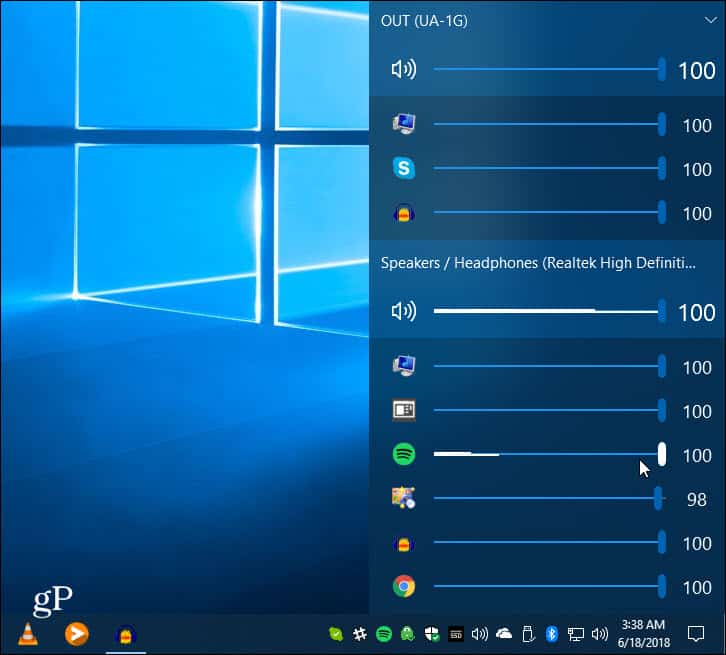
Den støtter både moderne og klassiske volummikser og lar deg lage en tilpasset tastatursnarvei for å åpne EarTrumpet-gjennomslag.
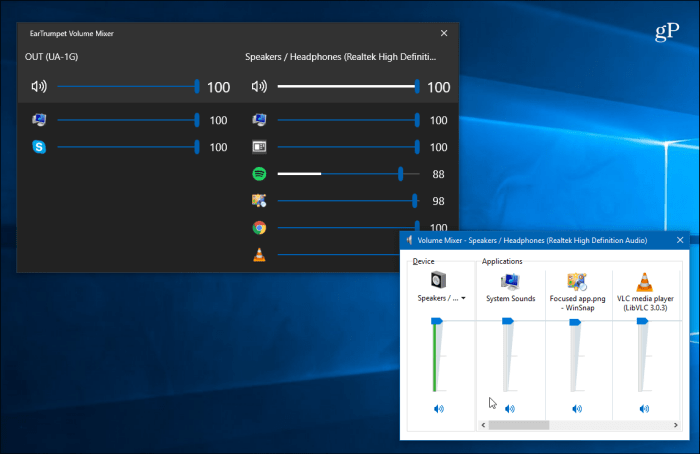
Faktisk er en av de mer nyttige funksjonene nårdu klikker på en spesifikk app, den slører de andre ut på volumpanelet og bringer appen i fokus. Du kan deretter justere volumet og velge lydutgangen du vil at signalet skal spille gjennom.
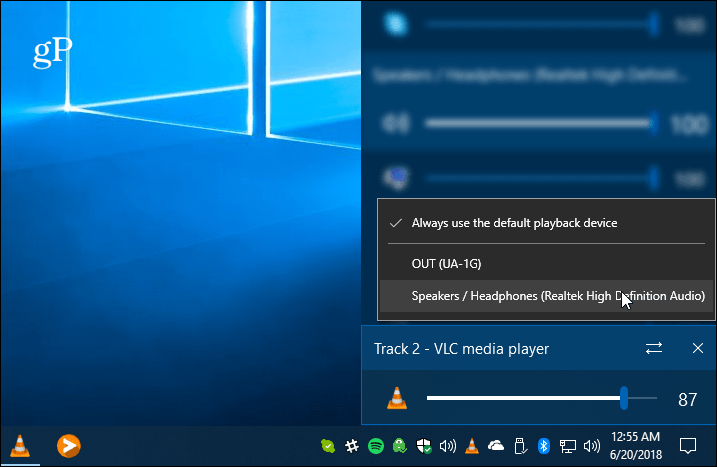
Her er en liste over appfunksjoner levert fra Windows Store-appsiden:
- Kontrollerer klassiske og moderne appvolumer
- Kontrollerer standard lydenhet med to klikk
- Matcher utseendet og følelsen av Windows
- Støtter flytting av apper mellom avspillingsenheter
- Integrert med Feedback Hub
Etter at du har brukt EarTrumpet en stund og er fornøyd, kan det være lurt å fjerne standardikonet (ellers vil du ha to høyttalerikoner i systemstatusfeltet). For å gjøre det, gå til Innstillinger> Tilpasning> Oppgavelinje. Bla deretter ned og klikk på Slå systemikoner av eller på koble til og vend volumbryteren av.
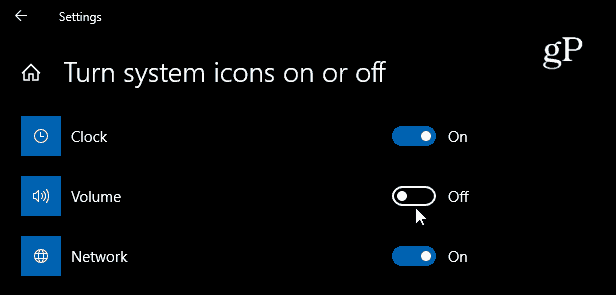
Appens respons er flytende og bruker denføles virkelig naturlig. Det inkluderer elementer fra Microsofts Fluid Design og støtter lys og mørk modus. Faktisk, etter å ha brukt det i en uke, kan jeg ikke la være å lure på hvorfor Microsoft ikke har tilbudt noe lignende. Hvis du trenger enklere lydadministrasjon fra Windows 10, kan du gi EarTrumpet et skudd, og du vil ikke bli lei deg.
Last ned EarTrumpet for Windows 10










Legg igjen en kommentar